Este tutorial serve de rampa de lançamento para futuros tutoriais onde irei ensinar a configurar um servidor DHCP e uma VPN usando OpenVPN no Raspberry.
Antes de passar ao tutorial propriamente dito, existem alguns pressupostos a ter em conta.
Antes de passar ao tutorial propriamente dito, existem alguns pressupostos a ter em conta.
A minha LAN em casa tem o endereço de rede 192.168.100.0/24
Esta rede, tendo 24 bits de tamanho, tem as seguintes características:
- Endereço de rede - 192.168.100.0
- Primeiro IP utilizável - 192.168.100.1
- Último IP utilizável - 192.168.100.254
- Endereço de Broadcast - 192.168.100.255
- Máscara de rede em dot notation - 255.255.255.0
Porque eu utilizo uma VPN layer 3 para me ligar à rede de casa, sabendo que a maioria das redes privadas (digo a maioria e não todas) utilizam por defeito a rede 192.168.1.0/24, e, como quero rotear tráfego pela VPN entre a rede remota (local onde estou com o portátil ou Android), seria impossível faze-lo de uma rede de origem com o mesmo endereçamento IP da rede de destino.
Daí ter escolhido colocar no terceiro octeto o endereço 100 em vez do 1 (vulgarmente usado)
Se no futuro quiserem configurar uma VPN Layer 3 para casa, torna-se essencial mudar o endereçamento da vossa LAN e é para isso que serve este tutorial.
Vou explicar como o fazer para clientes MEO, mas com outros operadores será igualmente fácil guiando-se por este exemplo.
Em primeiro vamos aceder ao router via HTTP, no meu caso indo a http://192.168.100.254, (para quem não modificou as config's por defeito do router, deverá aceder a http://192.168.1.254)
Não sabes qual é o ip do router? Como fazer para identifica-lo ?
Como sou old school gosto de ir pela linha de comando usando o CMD, aí devem executar o comando IPCONFIG
Procurem o adaptador ethernet Ligação de área local (a placa de rede cableada) ou Placa de rede local em fios Ligação de rede sem fios (placa de rede wireless) e conforme estejam a usar uma ou outra, procurem a linha Gateway predefinido aí está o IP do vosso router.
Para quem não gosta de fundos pretos com linhas brancas, sempre pode ir às propriedades da placa de rede no centro de rede e partilha, na ligação de rede pretendida, tem lá o separador Detalhes que dá exactamente a mesma informação.
Agora que o IP do router está identificado, vamos aceder via HTTP.
Usem o user sumeo com password bfd,10ng para aceder às configurações. O modelo do meu router é um Thomson TG784n, um router que enerva pela sua lentidão na navegação pelos menus.
Não sabes qual é o ip do router? Como fazer para identifica-lo ?
Como sou old school gosto de ir pela linha de comando usando o CMD, aí devem executar o comando IPCONFIG
Procurem o adaptador ethernet Ligação de área local (a placa de rede cableada) ou Placa de rede local em fios Ligação de rede sem fios (placa de rede wireless) e conforme estejam a usar uma ou outra, procurem a linha Gateway predefinido aí está o IP do vosso router.
Para quem não gosta de fundos pretos com linhas brancas, sempre pode ir às propriedades da placa de rede no centro de rede e partilha, na ligação de rede pretendida, tem lá o separador Detalhes que dá exactamente a mesma informação.
Agora que o IP do router está identificado, vamos aceder via HTTP.
Usem o user sumeo com password bfd,10ng para aceder às configurações. O modelo do meu router é um Thomson TG784n, um router que enerva pela sua lentidão na navegação pelos menus.
Por incrível que pareça, aconselho a usar o Internet Explorer, a navegação pelos menus de configuração torna-se mais rápida com este candidato a browser. Costumo dizer que é bom para fazer download do Chrome ou Firefox.
Após login feito, acedam à opção Rede Doméstica -> Interfaces do lado esquerdo clicar em LocalNetwork e finalmente em configurar na parte superior direita da página
Reparem na secção Endereços IP
Verifiquem que no meu caso existem 3 endereços IP do tipo estático, pois bem o 10.0.0.138/24 e o 192.168.1.254/24 estão configurados por defeito no router.
O que eu fiz foi acrescentar um terceiro IP ao router (no meu caso) o 192.168.100.254/24 desta forma o router passa a funcionar em três domínios de broadcast em simultâneo.
Para acrescentar este terceiro IP preencham as duas caixas na secção adicionar. Na primeira coloquem o IP e na segunda a máscara de rede em dot notation 192.168.100.254 e 255.255.255.0 respectivamente.
Não apaguem os dois primeiros IP's , dá asneira :-)
De forma a testarem a configuração, podem por exemplo configurar um IP estático da rede 100 no vosso portátil, por exemplo o 192.168.100.1 com máscara 255.255.255.0 gateway 192.168.100.254 e DNS primário 192.168.100.254
Neste momento o PC ou Portátil está configurado com o IP estático 192.168.100.1 já na nova rede.
Verifiquem que no meu caso existem 3 endereços IP do tipo estático, pois bem o 10.0.0.138/24 e o 192.168.1.254/24 estão configurados por defeito no router.
O que eu fiz foi acrescentar um terceiro IP ao router (no meu caso) o 192.168.100.254/24 desta forma o router passa a funcionar em três domínios de broadcast em simultâneo.
Para acrescentar este terceiro IP preencham as duas caixas na secção adicionar. Na primeira coloquem o IP e na segunda a máscara de rede em dot notation 192.168.100.254 e 255.255.255.0 respectivamente.
Não apaguem os dois primeiros IP's , dá asneira :-)
De forma a testarem a configuração, podem por exemplo configurar um IP estático da rede 100 no vosso portátil, por exemplo o 192.168.100.1 com máscara 255.255.255.0 gateway 192.168.100.254 e DNS primário 192.168.100.254
Neste momento o PC ou Portátil está configurado com o IP estático 192.168.100.1 já na nova rede.
Podem lançar um ping a 192.168.100.254 e ver se responde ou ir directamente pelo browser a http://192.168.100.254
Se conseguirem, significa que até este ponto está tudo OK.
O que falta fazer ? Mudar as configurações de DHCP do router, para ele deixar de atribuir IP's na rede 192.168.1.0/24 e passar a atribuir IP's na rede 192.168.100.0/24
No router MEO após login feito, acedam à opção Rede Doméstica -> Interfaces do lado esquerdo clicar em LocalNetwork e finalmente em configurar na parte superior direita da página
Escolham um endereço IP de início e final. O router vai atribuir IP's automaticamente usando esta pool.
A máscara de rede 255.255.255.0 o gateway é o próprio router 192.168.100.254 e DNS primário podem colocar também o próprio router ou configurem um servidor para esse efeito.
Caso tenham equipamentos na rede configurados com IP estático na rede antiga, convém não esquecer mudar essas configurações para o novo endereçamento.
Para testar a configuração de DHCP voltem a colocar o endereçamento IP a placa de rede do PC ou portátil de forma a ser obtido dinamicamente, indo novamente aos detalhes da placa de rede, facilmente verificamos se foi recebido um ip dinámico na rede 100 tendo sido atribuído pelo router. O ip do servidor DHCP deverá ser o do router.
Num próximo tutorial vou ensinar a configurar o serviço de DHCP no Raspberry de forma a libertar o router desta tarefa, pois tem poucas opções de configuração.
Se conseguirem, significa que até este ponto está tudo OK.
O que falta fazer ? Mudar as configurações de DHCP do router, para ele deixar de atribuir IP's na rede 192.168.1.0/24 e passar a atribuir IP's na rede 192.168.100.0/24
No router MEO após login feito, acedam à opção Rede Doméstica -> Interfaces do lado esquerdo clicar em LocalNetwork e finalmente em configurar na parte superior direita da página
Escolham um endereço IP de início e final. O router vai atribuir IP's automaticamente usando esta pool.
A máscara de rede 255.255.255.0 o gateway é o próprio router 192.168.100.254 e DNS primário podem colocar também o próprio router ou configurem um servidor para esse efeito.
Caso tenham equipamentos na rede configurados com IP estático na rede antiga, convém não esquecer mudar essas configurações para o novo endereçamento.
Para testar a configuração de DHCP voltem a colocar o endereçamento IP a placa de rede do PC ou portátil de forma a ser obtido dinamicamente, indo novamente aos detalhes da placa de rede, facilmente verificamos se foi recebido um ip dinámico na rede 100 tendo sido atribuído pelo router. O ip do servidor DHCP deverá ser o do router.
Num próximo tutorial vou ensinar a configurar o serviço de DHCP no Raspberry de forma a libertar o router desta tarefa, pois tem poucas opções de configuração.
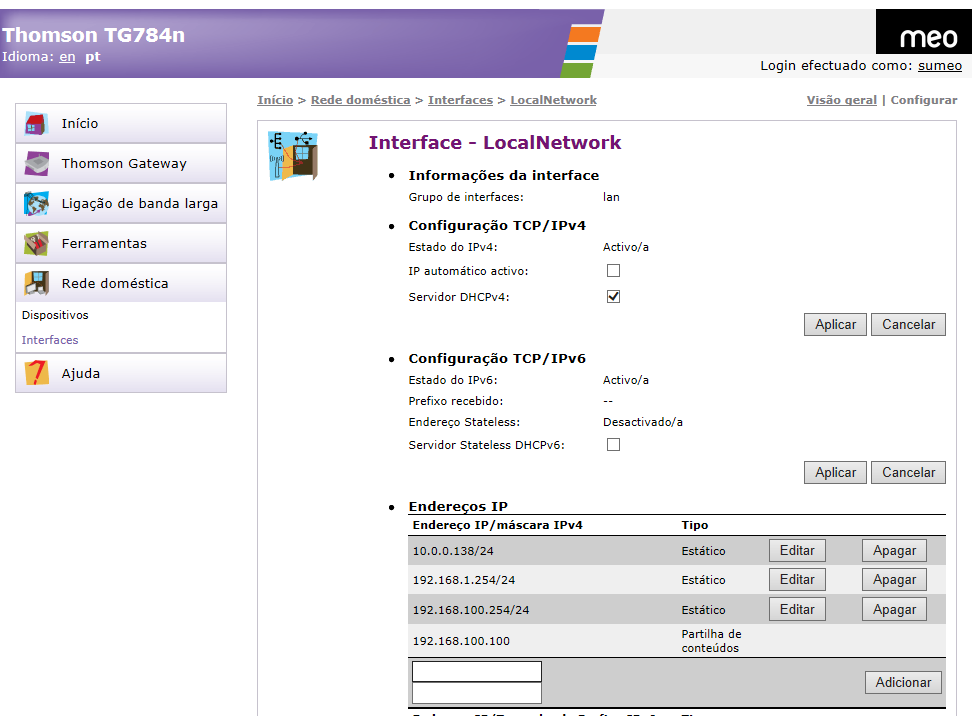
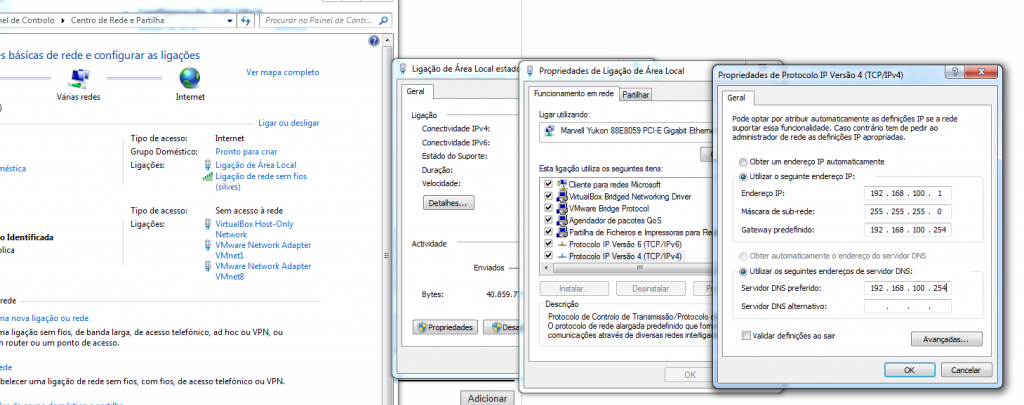
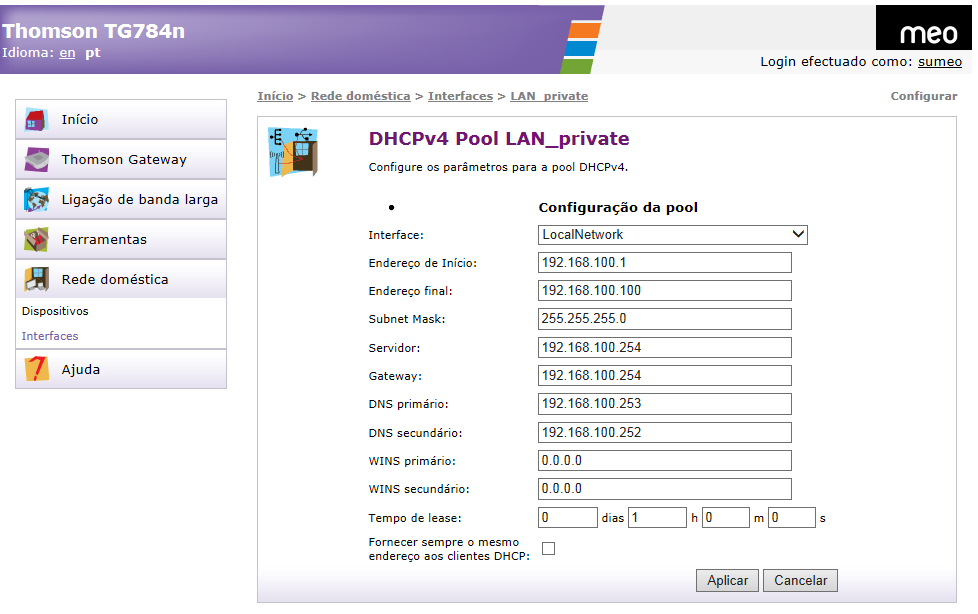
Aqui bem que necessitava de ajuda= laxies@hotmail.com
ResponderEliminar